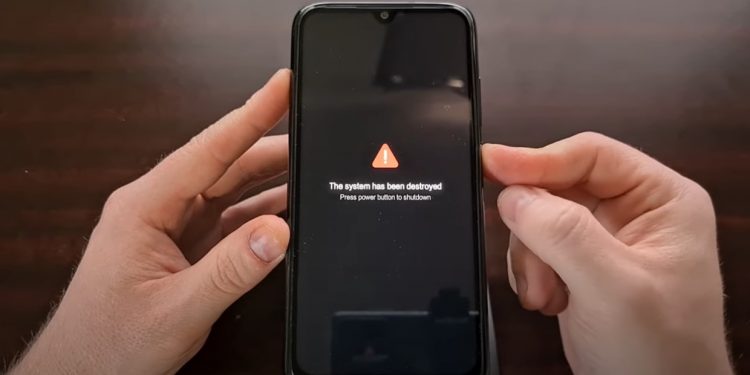Jika kamu pengguna Xiaomi Redmi Note 8 atau seri Redmi lainnya dan mengalami masalah bootloop dengan pesan “System Has Been Destroyed” saat mencoba masuk ke sistem Android maupun recovery, panduan ini akan membantu kamu memperbaikinya. Masalah ini sering terjadi saat mencoba memasang custom ROM atau memodifikasi partisi sistem, dan membuat perangkat terjebak dalam loop restart.
Penyebab System Has Been Destroyed
Pesan “System Has Been Destroyed” biasanya muncul ketika beberapa partisi penting di sistem dihapus atau rusak, sehingga perangkat tidak bisa boot secara normal atau bahkan masuk recovery. Untuk memperbaikinya, kamu perlu flashing ulang firmware resmi menggunakan metode fastboot.
- Bootloader harus dalam kondisi unlock. Jika belum, kamu harus membuka bootloader terlebih dahulu agar bisa flashing via fastboot.
- Jika bootloader terkunci dan kamu tidak bisa masuk fastboot, kamu bisa coba mode EDL (Emergency Download Mode). Metode masuk EDL berbeda-beda tiap perangkat, ada yang butuh kabel khusus atau membuka casing untuk menekan titik kontak.
- Download firmware fastboot resmi untuk perangkat kamu dari situs seperti Xiaomi Firmware Updater.
Cara untuk memperbaiki System Has Been Destroyed Xiaomi
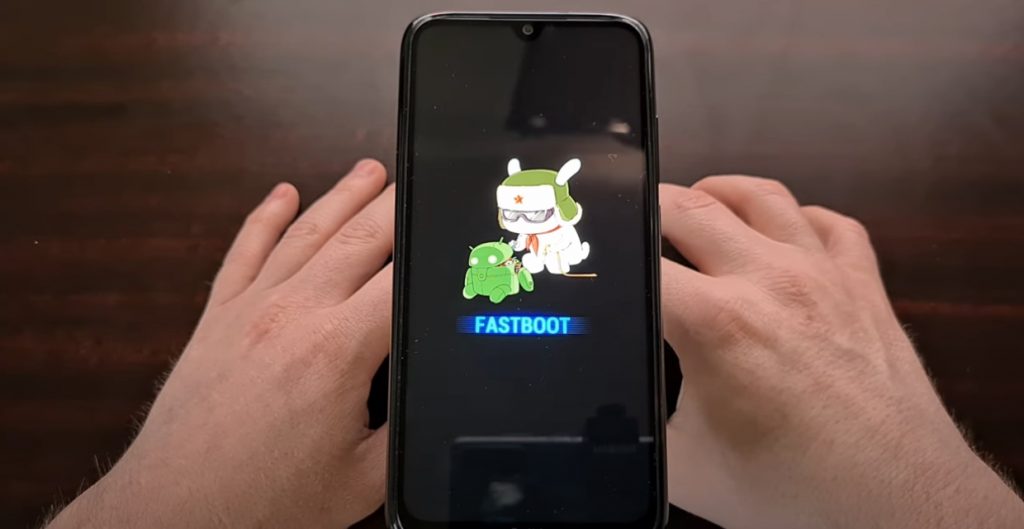
- Matikan perangkat dengan menekan tombol power sampai benar-benar off.
- Masuk ke fastboot mode dengan cara tekan dan tahan tombol power + volume bawah secara bersamaan sampai muncul logo fastboot.
- Sambungkan perangkat ke PC menggunakan kabel USB yang mendukung data (bukan hanya charger).
- Ekstrak firmware fastboot yang sudah kamu download. Biasanya akan ada beberapa file dan skrip di dalam folder tersebut.
- Salin semua file firmware tersebut ke folder tempat kamu menginstal ADB dan Fastboot tools di PC.
- Buka command prompt atau PowerShell di folder tersebut. (Di Windows, tekan shift + klik kanan di folder, pilih “Open PowerShell window here”).
- Jalankan perintah: flash_all.bat atau kamu bisa menjalankan file batch tersebut langsung dengan klik dua kali, tapi menjalankan lewat command prompt lebih baik agar bisa melihat pesan error jika ada.
- Tunggu proses flashing selesai. Jangan cabut kabel atau matikan PC/HP selama proses ini berlangsung.
- Setelah selesai, perangkat akan otomatis reboot. Proses booting pertama kali setelah flashing bisa lebih lama dari biasanya, jadi sabar saja.
Jika muncul layar aktivasi Xiaomi, hubungkan Wi-Fi dan masuk dengan akun Xiaomi yang sebelumnya terdaftar di perangkat untuk melewati proteksi keamanan.
Tips dan Catatan Penting
- Jika proses flashing berhenti atau error, coba ganti kabel USB atau port USB di PC. Beberapa perangkat Xiaomi kadang bermasalah dengan USB 3.0, coba gunakan USB 2.0.
- Pastikan firmware yang didownload adalah fastboot ROM, bukan recovery ROM.
- Proses ini akan menghapus semua data di HP kamu, jadi pastikan kamu siap kehilangan data atau sudah punya backup.
- Jika kamu kesulitan, kamu juga bisa menggunakan aplikasi Xiaomi Mi Flash Tool yang menyediakan UI lebih mudah untuk flashing.
Bootloop dengan pesan “System Has Been Destroyed” memang membuat panik, tapi dengan langkah flashing ulang firmware fastboot resmi, masalah ini bisa diatasi. Kunci utama adalah masuk ke fastboot mode, siapkan firmware yang benar, dan jalankan proses flashing dengan sabar. Semoga panduan ini membantu kamu mengembalikan Xiaomi Redmi-mu ke kondisi normal lagi.